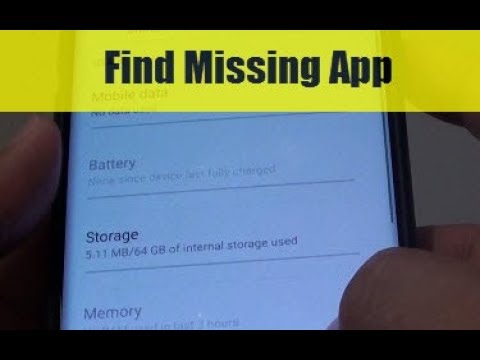
Laipni lūdzam citā mūsu problēmu novēršanas sērijas daļā, kuras mērķis ir palīdzēt mūsu lasītājiem, kuriem pieder #Samsung #Galaxy # S9, novērst problēmas, ar kurām viņi saskaras ar savu tālruni. Šī ir pagājušajā gadā izlaista galvenā ierīce, kurai ir vairākas izcilas funkcijas. Lai gan tas ir stabils tālrunis, ir gadījumi, kad var rasties daži jautājumi, kurus mēs šodien pievērsīsimies. Šajā mūsu problēmu novēršanas sērijas pēdējā daļā mēs pievērsīsimies Galaxy S9, lai lejupielādētu izdzēstās lietotnes.
Ja jums pieder Samsung Galaxy S9 vai kāda cita Android ierīce, sazinieties ar mums, izmantojot šo veidlapu. Mēs ar prieku jums palīdzēsim ar visām jūsu ierīces bažām. Tas ir bezmaksas pakalpojums, ko mēs piedāvājam bez pievienotām virknēm. Tomēr mēs lūdzam, kad sazināties ar mums, mēģiniet būt pēc iespējas detalizētākam, lai varētu veikt precīzu novērtējumu un sniegt pareizu risinājumu.
Kā salabot Samsung Galaxy S9, tiek lejupielādētas izdzēstās lietotnes
Problēma:Mana sprinta galaktika S9 saglabā jaunu izdzēstu lietotņu ielādi. Katru reizi, kad tas tiek darīts, paziņojumu joslā būs norādīts “sprinta ID noklusējums ar ielādes joslu, kuru nevar atcelt. Tas arī dod man kļūdas ziņojumus, sakot, ka nevar instalēt visu noklusējuma saturu. Esmu izmēģinājis kešatmiņas nodalījuma noslaukšanu, ko ieteicāt kādam ar lietotņu pārinstalēšanu, taču tas nepalīdzēja. Tālrunis nedod man iespēju atinstalēt vai atspējot. Es bez panākumiem atjaunoju lietotnes rūpnīcas iestatījumus. Ne tikai tas, bet pēc rūpnīcas iestatījumu atjaunošanas sprinta ID pazuda no lietotņu saraksta!
Risinājums: Pirms veicat problēmu novēršanas darbības šajā tālrunī, vislabāk ir pārliecināties, vai tas darbojas ar jaunāko programmatūras versiju. Ja atjauninājums ir pieejams, iesaku vispirms to lejupielādēt un instalēt.
Tā kā šo problēmu, visticamāk, izraisa programmatūras kļūme, mēs pievērsīsimies problēmu novēršanai ierīces programmatūras pusē.
Veiciet atiestatīšanu
Mīkstā atiestatīšana, kas parasti tiek veikta, kad tālrunis vairs nereaģē, bet ir ieteicams arī šajā konkrētajā gadījumā, jo tas atsvaidzinās programmatūru.
- Nospiediet barošanas un skaļuma samazināšanas taustiņu līdz 45 sekundēm.
- Pagaidiet, kamēr ierīce tiek restartēta.
Kad tālrunis tiek restartēts, pārbaudiet, vai problēma joprojām pastāv.
Pārbaudiet, vai problēma rodas drošajā režīmā
Šo problēmu var izraisīt tālrunī lejupielādēta lietotne. Lai pārbaudītu, vai tas tā ir, tālrunis jāieslēdz drošajā režīmā, jo šajā režīmā ir atļauts darboties tikai iepriekš instalētām lietotnēm.
- Izslēdziet tālruni.
- Nospiediet un turiet ieslēgšanas / izslēgšanas taustiņu aiz modeļa nosaukuma ekrāna, kas parādās ekrānā.
- Kad ekrānā parādās SAMSUNG, atlaidiet barošanas taustiņu.
- Tūlīt pēc barošanas taustiņa atlaišanas nospiediet un turiet skaļuma samazināšanas taustiņu.
- Turpiniet turēt skaļuma samazināšanas taustiņu, līdz ierīce pabeidz restartēšanu.
- Kad ekrāna apakšējā kreisajā stūrī parādās drošais režīms, atlaidiet skaļuma samazināšanas taustiņu.
Ja problēma šajā režīmā nerodas, visticamāk, problēmu izraisa lejupielādētā lietotne. Uzziniet, kāda ir šī lietotne, un atinstalējiet to.
Noslaukiet tālruņa kešatmiņas nodalījumu
Tālruņa sistēmas kešatmiņā saglabātie dati tiek izmantoti, lai paātrinātu piekļuvi tālruņa lietotnēm. Dažreiz šie dati var tikt bojāti, kā rezultātā ierīcē rodas problēmas. Lai pārbaudītu, vai problēmu rada bojāti kešatmiņā saglabātie dati, jums būs jānoslauka tālruņa kešatmiņas nodalījums no atkopšanas režīma.
- Izslēdziet tālruni.
- Nospiediet un turiet skaļuma palielināšanas taustiņu un Bixby taustiņu, pēc tam nospiediet un turiet ieslēgšanas / izslēgšanas taustiņu.
- Kad tiek parādīts Android logotips, atlaidiet visus taustiņus (pirms Android sistēmas atkopšanas izvēlnes opciju parādīšanas aptuveni 30–60 sekundes tiks rādīts ziņojums “Sistēmas atjauninājuma instalēšana”).
- Nospiediet skaļuma samazināšanas taustiņu, lai iezīmētu “noslaucīt kešatmiņas nodalījumu”.
- Nospiediet barošanas taustiņu, lai atlasītu.
- Nospiediet skaļuma samazināšanas taustiņu, lai iezīmētu “jā”, un nospiediet ieslēgšanas / izslēgšanas taustiņu, lai atlasītu.
- Kad tīrīšanas kešatmiņas nodalījums ir pabeigts, tiek iezīmēts “Reboot system now”.
- Nospiediet barošanas taustiņu, lai restartētu ierīci.
Pārbaudiet, vai problēma joprojām pastāv.
Veiciet rūpnīcas atiestatīšanu
Pēdējais problēmu novēršanas solis, kas jums jāapsver, ir rūpnīcas atiestatīšana. Tas atjaunos tālruņa sākotnējo rūpnīcas stāvokli. Pirms atiestatīšanas noteikti dublējiet tālruņa datus, jo tie procesā tiks izdzēsti.
- Izslēdziet tālruni.
- Nospiediet un turiet skaļuma palielināšanas taustiņu un Bixby taustiņu, pēc tam nospiediet un turiet ieslēgšanas / izslēgšanas taustiņu.
- Kad tiek parādīts zaļais Android logotips, atlaidiet visus taustiņus (pirms Android sistēmas atkopšanas izvēlnes opciju parādīšanas aptuveni 30 - 60 sekundes tiks rādīts ziņojums “Sistēmas atjauninājuma instalēšana”).
- Nospiediet skaļuma samazināšanas taustiņu vairākas reizes, lai iezīmētu “wipe data / factory reset”.
- Nospiediet barošanas pogu, lai atlasītu.
- Nospiediet skaļuma samazināšanas taustiņu, līdz tiek iezīmēts “Jā - dzēst visus lietotāja datus”.
- Nospiediet barošanas pogu, lai atlasītu un sāktu galveno atiestatīšanu.
- Kad galvenā atiestatīšana ir pabeigta, tiek iezīmēts ‘Reboot system now’.
- Nospiediet barošanas taustiņu, lai restartētu ierīci.
Pēc atiestatīšanas tālrunī neinstalējiet nevienu lietotni. Vispirms mēģiniet pārbaudīt, vai problēma joprojām pastāv.
Ļoti iespējams, ka problēma tagad tiks atrisināta.
Sūtiet mums savus jautājumus, ieteikumus un problēmas, ar kurām esat saskāries, lietojot savu Android tālruni. Mēs atbalstām visas Android ierīces, kas šodien ir pieejamas tirgū. Neuztraucieties, par jūsu jautājumiem mēs neiekasēsim jums vienu santīmu. Sazinieties ar mums, izmantojot šo veidlapu. Mēs izlasām katru saņemto ziņojumu, taču nevaram garantēt ātru atbildi. Ja mēs varējām jums palīdzēt, lūdzu, palīdziet mums izplatīt vārdu, daloties ar saviem ierakstiem ar draugiem.


